HEIC (High Efficiency Image Coding) er officielt udgivet siden iOS 11-opdateringen i år 2017. Du kan få samme kvalitet af JPEG, mens du optager halvdelen af billedfilstørrelsen. Desuden kan du få mange andre HEIC-fordele. Derfor accepterer Apple iPhone- og iPad-brugere HEIC-billedformatet. Spørgsmålet er, hvordan du åbner HEIC-filer på din Windows- og Mac-computer.
Windows understøtter ikke billeder i .HEIC-filtypenavnet. Du skal installere HEIF Image Extension for at se HEIC-filer på Windows 10. Eller du kan konvertere HEIC til JPEG for at løse HEIC-inkompatibilitetsproblemet på alle Windows- og Mac-computere.
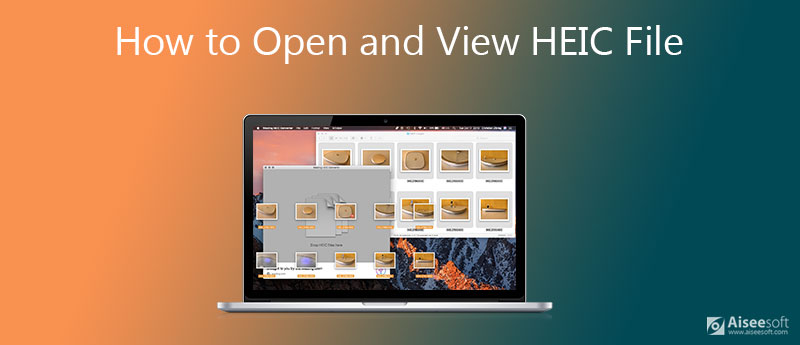
Der er så mange kan ikke åbne HEIC-filer på Windows 10-pc-spørgsmål i Microsoft Community, Reddit og mere. Hvis du har det samme spørgsmål, kan du fortsætte med at læse for at lære, hvordan du åbner en HEIC-fil med succes.
Ved at ændre filformatet fra HEIC til JPG eller JPEG kan du åbne HEIC-billeder med en hvilken som helst filfremviser på enhver digital enhed. Ikke kun iPhone-brugere, men også Windows-, Android- og Mac-brugere kan se HEIC-billedfiler. Hvis du vil batchkonvertere HEIC-filer til JPG-, JPEG- eller PNG-format, Aiseesoft gratis HEIC-konverter kan være dit første valg. Du kan bruge HEIC-batchkonverteren til at ændre filformatet fra HEIC eller HEIF til JPG / JPEG og PNG i løs vægt. Desuden kan du ændre outputbilledkvaliteten i procent baseret på dit behov. Efter HEIC til JPG-konverteringen kan du åbne HEIC-filer på Android, Windows, iOS og Mac.

143,600 Downloads
Aiseesoft gratis HEIC-konverter
100 % sikker. Ingen annoncer.
100 % sikker. Ingen annoncer.
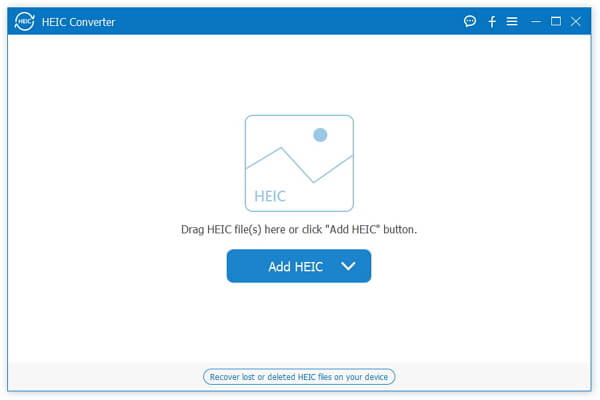
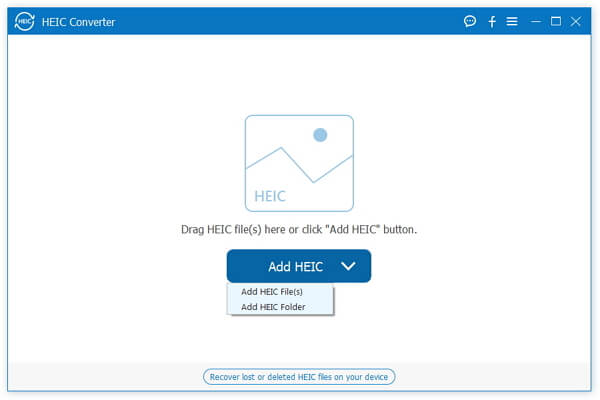
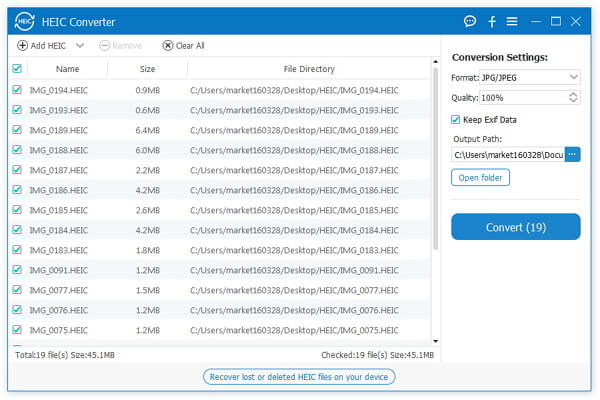
For Windows 10-brugere kan du installere HEIF-billedforlængelser or HEVC videoudvidelser for at få HEIC-filsupport. Selvom sidstnævnte HEIC-udvidelse ikke er gratis at bruge. Til at begynde med skal du besøge Microsoft Store og logge ind på din Microsoft-brugerkonto først. Senere skal du følge denne vejledning for at åbne en HEIC-fil på Windows 10 uden tredjepartssoftware.
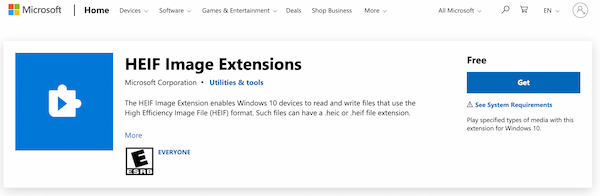
Med hensyn til Mac HEIC-fremviser kan du vælge pics or Eksempel. Både Photos og Preview kan genkende HEIC-udvidelsen som standard. Det er ikke nødvendigt at installere nogen anden HEIC-åbner eller fremviser. Lad os nu se, hvordan man åbner en HEIC-fil med Fotos.
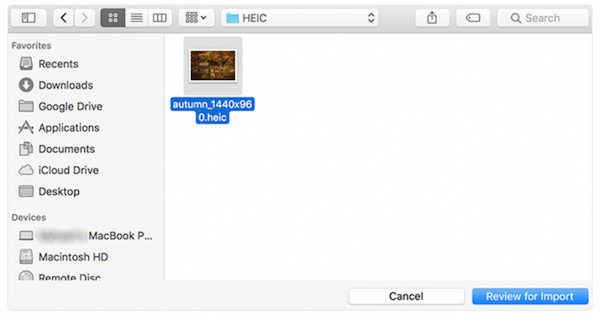
Bemærk: Hvis du vil åbne .heic-filer på Mac med Preview, kan du højreklikke på din HEIC-fil. Vælge Eksempel fra Åbn med undermenu. Senere kan du åbne en HEIC-fil på Mac gratis.
Sådan repareres fotos, der ikke åbner HEIC-filer på Windows 10?
Hvis du har installeret HEIC-udvidelsen nævnt ovenfor, kan du gå til Indstillinger. Vælg Apps og funktioner. Vælg derefter HEIF-billedudvidelser (HEVC-videoudvidelser fra enhedsproducent). Klik på Avancerede indstillinger under. Senere skal du klikke på Nulstil to gange. Åbn din HEIC-fil igen med Windows 10 Photos for at prøve.
Kan du åbne HEIC-filer online?
Ja. Men der er ingen HEIC-seere online. Disse er alle online HEIC-konvertere. Du kan konvertere HEIC til JPEG, PNG, PDF og andre formater gratis online. Kort sagt kan du konvertere en HEIC-fil til JPG og derefter åbne den online.
Kan du åbne HEIC-filer i Photoshop?
Ja. Adobe Photoshop kan åbne HEIC-filer på Mac. Eller du kan også bruge Adobe Lightroom til at importere og konvertere HEIC til JPG. Se hvordan man laver GIF i Photoshop.
Konklusion
Det er alt for at åbne HEIC-fil på Windows 10/8/7 og Mac. Forresten kan du også åbne HEIC-fil på Android ved at bruge Aiseesoft HEIC Converter. Bare konverter HEIC til JPG på Windows eller Mac. Senere kan du se og administrere alle HEIC-billedfiler fleksibelt og nemt. Hvis du ønsker at redigere HEIC-filer, er HEIC Converter fra Aiseesoft også kraftfuld.
100 % sikker. Ingen annoncer.
100 % sikker. Ingen annoncer.
Heic Converter
Hvad er HEIC HEIC Viewer Åbn og se HEIC-fil Åbn HEIC-billeder på Android HEIC vs JPEG HEIC til PNG -konverter HEIC til JPEG Online-konvertere Bedste gratis Heic Converter iMazing HEIC Converter anmeldelse Anmeldelse af Apowersoft HEIC Converter Konverter HEIC til PDF Konverter HEIC til PNG Konverter HEIC til JPG på iPhone Konverter HEIC til JPG med Google Drive Konverter HEIC til JPG Online Konverter HEIC til JPG
Aiseesoft HEIC Converter er den professionelle software til at konvertere iPhone / iPad / iPod-fotos fra HEIC til JPG / PNG på Windows / Mac uden at komprimere billedkvaliteten.
100 % sikker. Ingen annoncer.
100 % sikker. Ingen annoncer.